Cum să editați fotografii/imagini folosind Canva?
Publicat: 2021-09-29Canva este o aplicație la îndemână pentru editarea imaginilor. Acesta este un scurt tutorial despre cum puteți folosi Canva pentru a efectua diverse editări asupra fotografiilor dvs.
Multitudinea de opțiuni pentru editarea fotografiilor vă poate copleși pentru o sarcină care se vrea simplă.
Cu excepția cazului în care căutați o editare la nivel avansat, procesul de la selectarea editorului până la editarea fotografiilor ar trebui să fie foarte simplu. Un editor precum Canva îi place să simplifice lucrurile încă de la primii pași, așa că vă voi arăta cum să vă editați imaginile folosindu-l în acest articol.
Acest instrument a fost întotdeauna una dintre alegerile de top pentru proiectarea grafică sau editarea fotografiilor și este absolut gratuit pentru a începe.
Înainte de a merge mai departe, iată câteva dintre motivele pentru care trebuie să vă editați fotografiile și cum vă pot beneficia.
Pari mult mai profesionist
Cu un editor foto, vă puteți edita imaginile într-un mod care să mențină un stil constant. Vă poate ajuta să vă transformați toate imaginile obișnuite în ceva care atrage privirea la prima vedere. Dacă utilizați opțiunile de editare adecvate, indiferent de locul în care încărcați fotografiile, le poate face mult mai profesionale decât ceva brut și nefiltrat.
Creați o prezență mai bună în rețelele sociale
În era rețelelor sociale, o prezență atractivă pe rețelele sociale te poate ajuta să ridici lucrurile în funcție de obiectivul tău. Editându-ți fotografiile, le poți face să iasă în evidență și atrage mai multe interacțiuni și implicare.
Corectați anumite caracteristici
Dacă doriți să corectați unele caracteristici ale fotografiilor dvs., mai ales dacă este o ședință foto profesională, instrumentele de editare vă pot ajuta în acest sens. Vă poate ajuta să corectați petele, cearcănele etc.
Redimensionați fotografiile pentru orice scop
În zilele noastre, diferite platforme au diferite dimensiuni ale fotografiilor pe care le permit încărcarea. Presupunând că aveți un profil social pe mai multe platforme, un editor foto vă va ajuta să salvați durerea de cap prin redimensionarea cu ușurință a imaginilor în funcție de cerință. De asemenea, este util pentru diverse alte scopuri, de exemplu, încărcarea imaginilor într-un formular online care acceptă anumite dimensiuni de pixeli.
În plus, alte lucruri interesante pe care le puteți face cu un editor foto sunt:
- Decupați o porțiune din imagine
- Creați colaje
- Adăugați subtitrări
- Aplicați filtre la modă
- Estompați zonele confidențiale
- Clarificați fotografiile neclare
Acestea fiind spuse, este timpul să vă scufundați în Canva pentru a afla câteva editări de bază pe care le puteți face pentru fotografiile dvs.
Reglați luminozitatea
Dacă crezi că imaginea ta este întunecată și vrei să rezolvi asta, îi poți ajusta luminozitatea folosind Canva. Iată cum să o faci.
Pasul 1: Accesați Canva.com
Pasul 2: În partea dreaptă sus, faceți clic pe „Creați un design”.
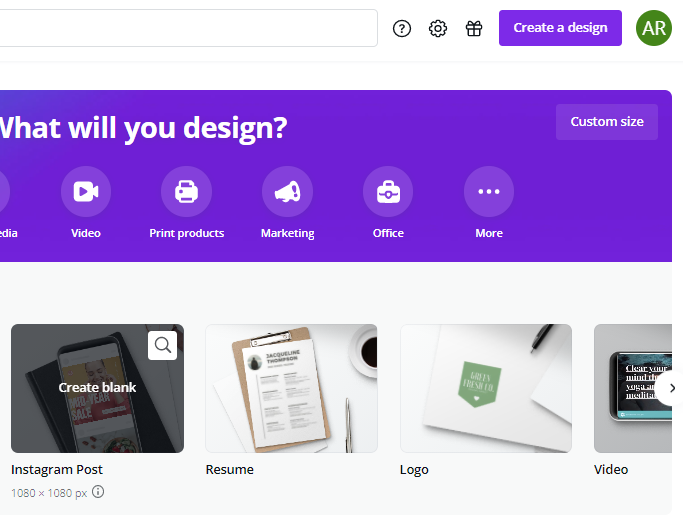
Pasul 3: Faceți clic pe „Editați fotografia” și selectați fotografia de pe computer pentru a o încărca.
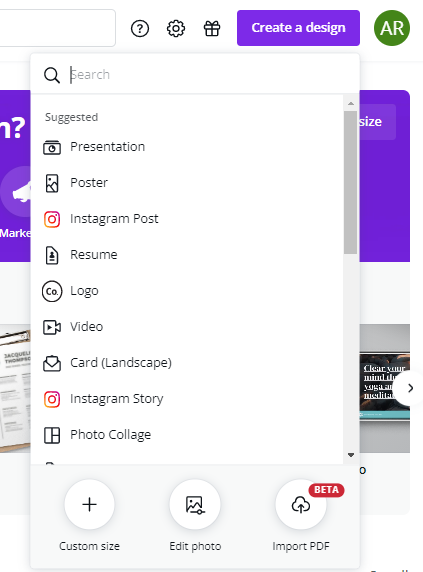
Pasul 4: Ar trebui să vedeți un ecran ca acesta:
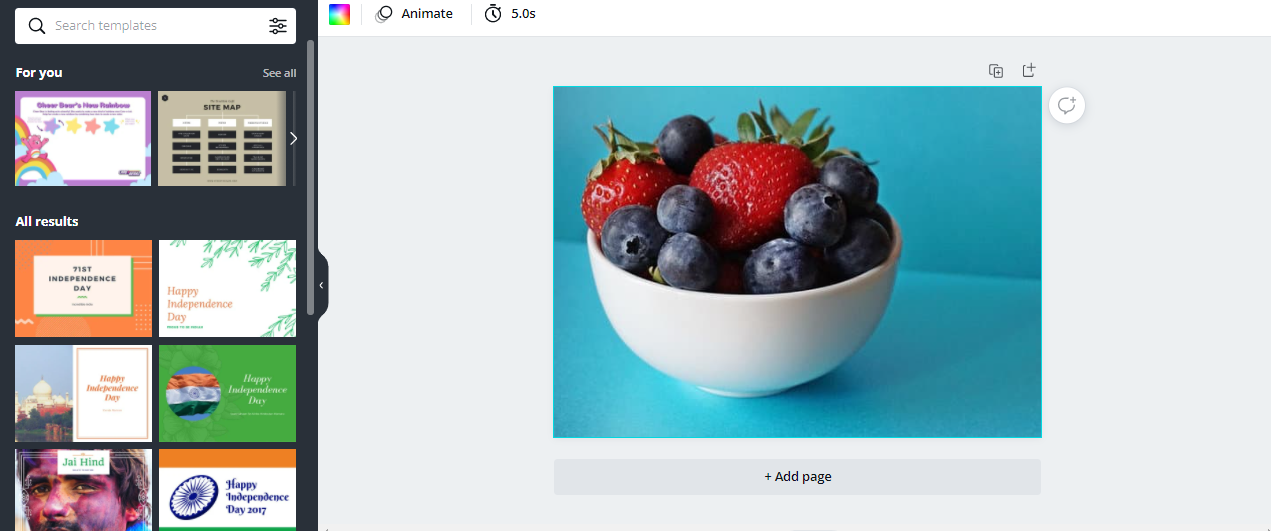
Pasul 5: Faceți clic pe fotografie o dată pentru a afișa opțiuni suplimentare în bara de sus.

Pasul 6: Faceți clic pe „Editați imaginea”, apoi, din panoul „Ajustare”, glisați contorul de luminozitate la orice număr doriți.
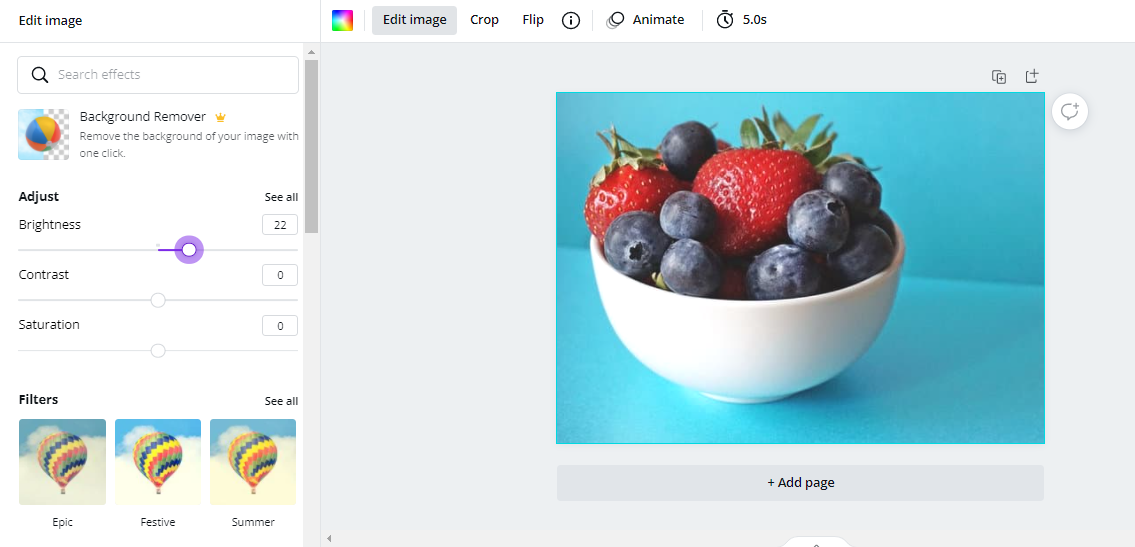
Pasul 7: Odată ce sunteți mulțumit, faceți clic pe „Descărcați” în colțul din dreapta sus și alegeți formatul dorit pentru a-l salva pe computer.
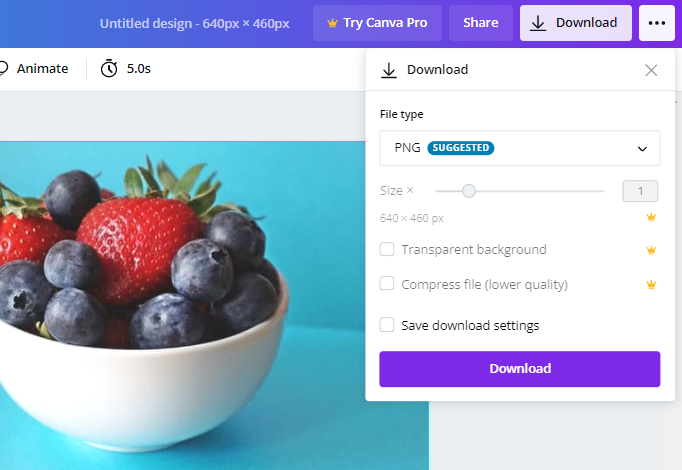
Asta e. Acum ai o fotografie care este mai strălucitoare decât înainte.
Reglați contrastul
Dacă imaginea dvs. este prea luminoasă și supraexpusă, atunci puteți remedia acest lucru ajustând contrastul. Iată cum să o faci:
Pasul 1: Faceți clic pe fotografie o dată, apoi faceți clic pe „Editați imaginea”.

Pasul 2: Din panoul „Ajustare”, glisați contorul de contrast la orice număr doriți.

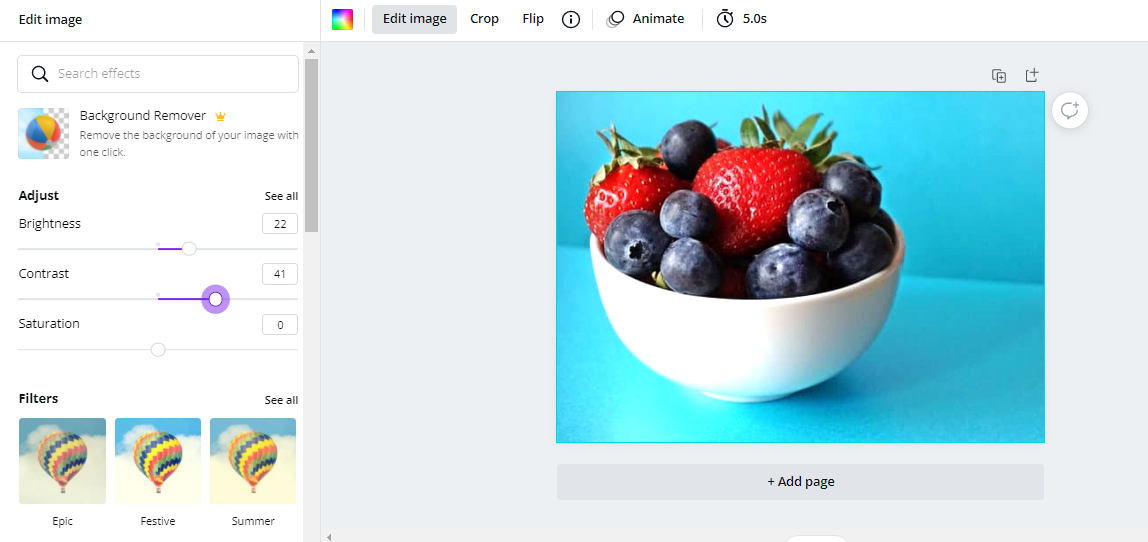
Pasul 3: Odată ce sunteți mulțumit, descărcați fotografia.
Decupați fotografia
Este foarte ușor să eliminați părți nedorite din fotografie cu Canva.
Urmați pașii de mai jos.
Pasul 1: Faceți clic pe fotografie o dată, apoi faceți clic pe „Decupare”.
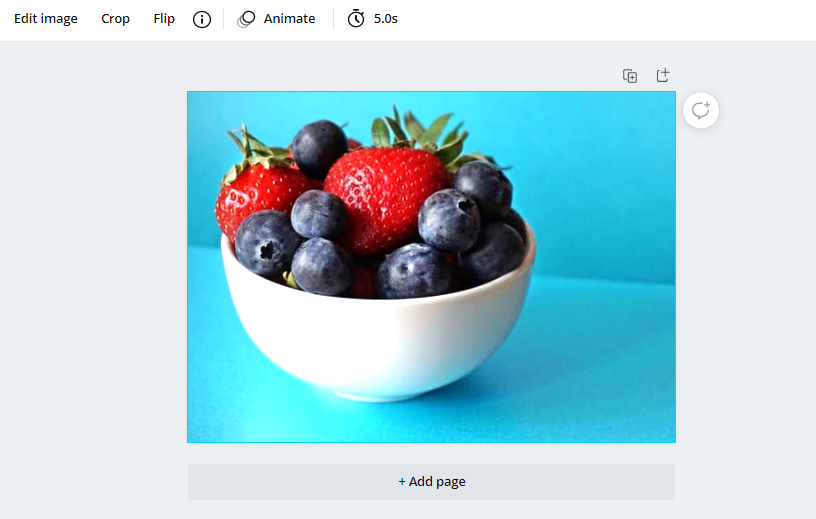
Pasul 2: Ajustați chenarele la cerințele dvs. și apoi apăsați pe „Terminat”.
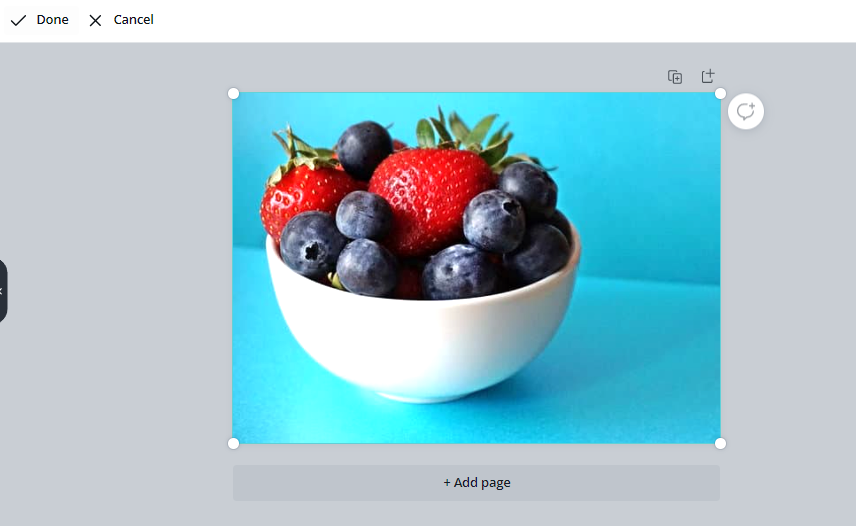
Pasul 3: Când sunteți mulțumit, descărcați fotografia în formatul dorit.
Canva vă permite, de asemenea, să eliminați fundalul din imagine.
Redimensionați fotografia
Dacă doriți să schimbați rapid dimensiunile imaginii dvs., atunci există și o opțiune pentru asta. Tot ce trebuie să faceți este să faceți clic pe unde scrie „Redimensionare” în partea stângă sus și va deschide acest mic meniu:
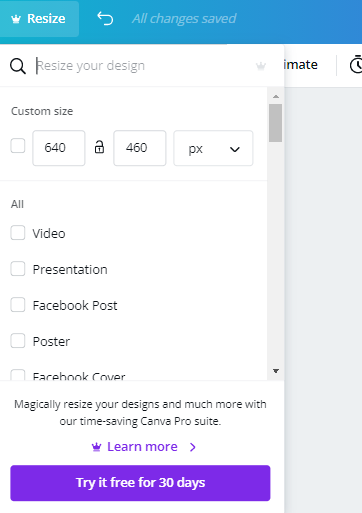
Puteți introduce direct pixelii doriti și îi puteți salva. Cu toate acestea, rețineți că această funcție necesită să fiți membru Canva Pro. Are diverse beneficii și îl recomand cu căldură dacă editați în mod regulat fotografii sau proiectați grafică.
Ajustarea dimensiunii fotografiei pentru diferite platforme
Similar cu redimensionarea manuală a fotografiilor, există și o opțiune de a vă ajusta imaginea direct pentru anumite platforme și scopuri, cum ar fi postări pe Facebook, videoclipuri Instagram, infografice sau postere.
Din partea stângă sus, faceți clic pe „Redimensionare” și apoi bifați opțiunile pe care doriți să le alegeți. Puteți fie să alegeți unul, fie să selectați mai multe simultan.
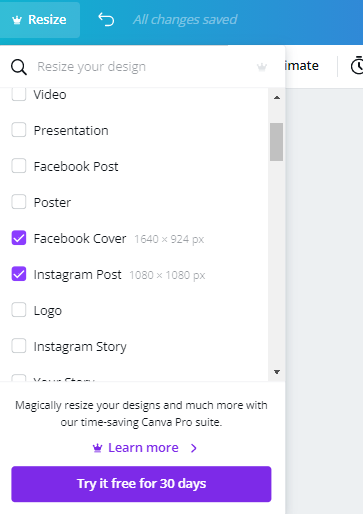
Din nou, aceasta este o funcție de la Canva Pro și o puteți accesa după ce ați devenit membru plătit.
Aplicarea filtrelor
Filtrele sunt o modalitate excelentă de a vă îmbunătăți fotografiile, iar în prezent aproape toată lumea de pe rețelele sociale le folosește, așa că iată cum puteți utiliza filtrele pe Canva.
Pasul 1: Faceți clic pe fotografie o dată, apoi faceți clic pe „Editați imaginea”.
Pasul 2: Derulați în jos până când vedeți secțiunea „Filtre”.
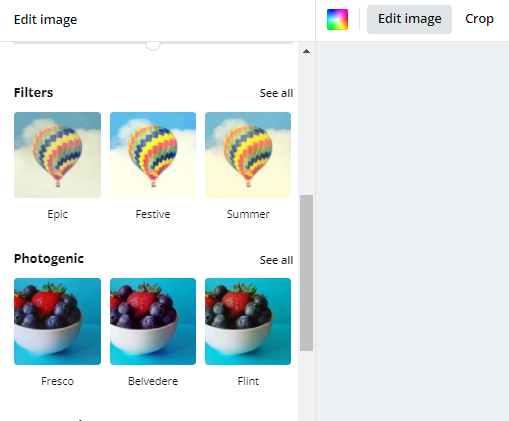
Pasul 3: Faceți clic pe „Vedeți tot” și selectați oricare dintre filtrele pe care doriți să le aplicați.
Pasul 4: Descărcați fotografia când sunteți mulțumit.
Realizarea unui colaj
Colajele sunt o modalitate distractivă de a prezenta mai multe fotografii pe o singură grilă și sunt foarte ușor de creat cu Canva.
Pasul 1: Accesați Canva.com și, în bara de căutare, tastați „Colaj foto”.
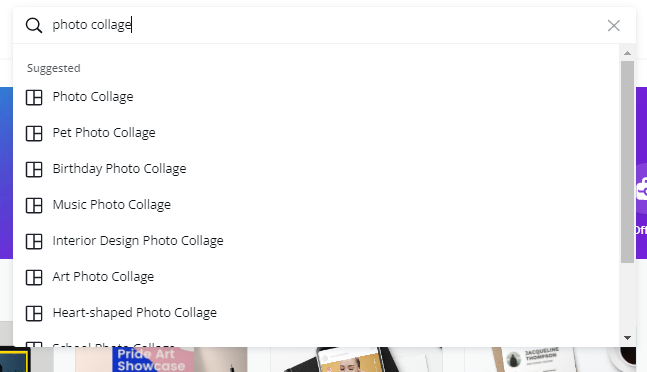
Pasul 2: Din cele peste 1.000 de opțiuni date, alegeți orice aspect dorit.
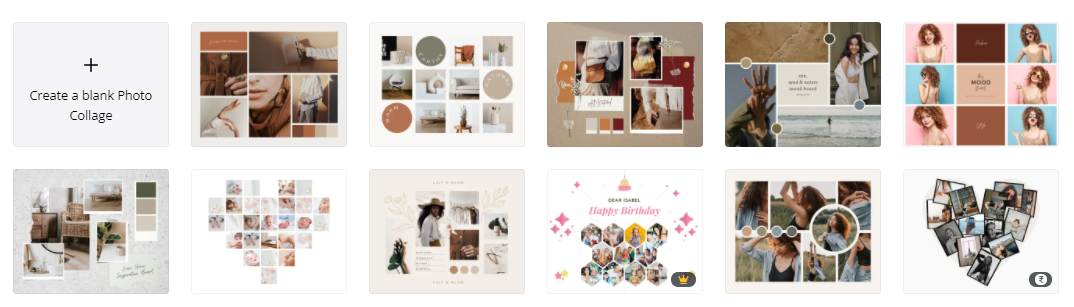
Pasul 3: Odată ce șablonul se încarcă în editor, puteți înlocui fotografiile implicite accesând încărcări > încărcați media.
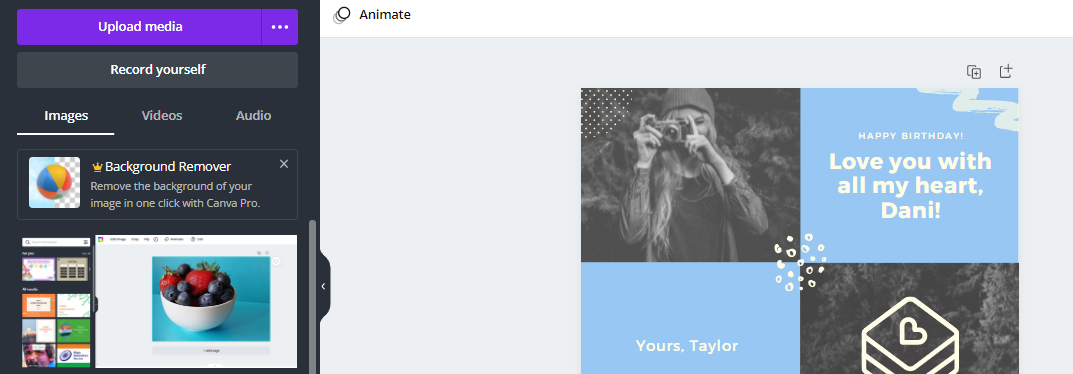
Când încărcarea este finalizată, trageți noile fotografii deasupra fotografiilor vechi și ați terminat. În plus, puteți personaliza elementele și le puteți transforma în orice aspect funky pe care doriți să îl obțineți.
Concluzie
Canva a fost editorul meu preferat pentru o lungă perioadă de timp pentru a fi folosit într-o varietate de scopuri. Este super flexibil și are aproape tot ce ai nevoie pentru a-ți transforma fotografiile sau pentru a crea modele interesante. Sper că tutorialul de mai sus vă va ajuta să editați rapid fotografii folosind acest instrument genial.
Și, nu doar pentru uz personal, dar Canva este pregătit pentru echipă. În planul Pro, puteți colabora cu echipa, puteți accesa imagini premium, pictograme, grafică, puteți crea un kit de marcă și multe altele.
Apoi, consultați aceste instrumente de editare gratuite pentru diverse scopuri, pentru a vă face sarcina și mai ușoară.
